
หากเอกสารที่คุณกำลังสร้างรวมถึงสมการคุณอาจวางแผนที่จะหมายเลขหรือติดป้ายกำกับ สำหรับการจัดรูปแบบทั้งมาตรฐานและแบบไม่เป็นมาตรฐานเราจะแสดงวิธีการเพิ่มตัวเลขและป้ายกำกับให้กับสมการใน Microsoft Word
สมการจำนวนใน Microsoft Word
ไม่ว่าคุณจะวางแผนที่จะ ใช้ตารางตัวเลข หรือไม่ตัวเลขอนุญาตให้คุณอ้างอิงสมการของคุณ และคุณอาจมีข้อกำหนดในการใช้การกำหนดหมายเลขตามธรรมเนียมสำหรับสมการในเอกสารของคุณ ตามแหล่งที่มารวมถึง Purdue Lab การเขียนออนไลน์ (นกฮูก) มาตรฐานเป็นตัวเลขอารบิกในวงเล็บและจัดชิดขวา
คุณสามารถทำได้ทั้งหมดนี้โดยใช้คุณสมบัติคำบรรยายภาพใน Microsoft Word ด้วยการปรับแต่งสองสามครั้ง ดังนั้นให้เปิดเอกสารของคุณและเลือกสมการแรกของคุณ บนแท็บการอ้างอิงคลิก "แทรกคำบรรยาย" จากส่วนคำอธิบายภาพของริบบิ้น

ในขณะที่คำนี้มีคุณสมบัติสำหรับสมการการติดฉลากที่นี่คุณเป็นเพียงการนับจำนวนด้วยวงเล็บในอินสแตนซ์นี้ นี่หมายถึง การสร้างฉลากใหม่ . คลิก "ฉลากใหม่"
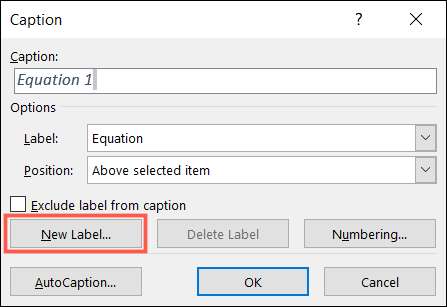
ในหน้าต่างฉลากใหม่พิมพ์วงเล็บซ้ายของคุณและกด "ตกลง"
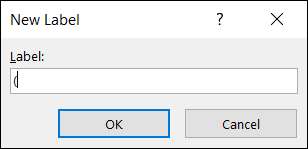
หากคุณต้องการเลือกรูปแบบตัวเลขอื่นให้คลิก "หมายเลข" เลือกสิ่งที่คุณต้องการใช้แล้วคลิก "ตกลง"
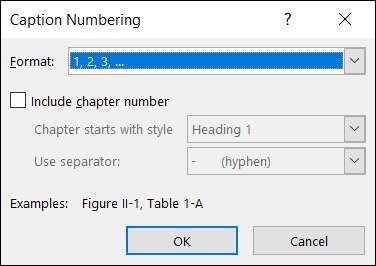
คุณจะเห็นวงเล็บเริ่มต้นที่มีหมายเลขแรกต่อการจัดรูปแบบที่คุณเลือก พิมพ์พื้นที่แล้ววงเล็บปิดของคุณ เลือกเลือกตำแหน่งสำหรับคำบรรยายภาพและคลิก "ตกลง"
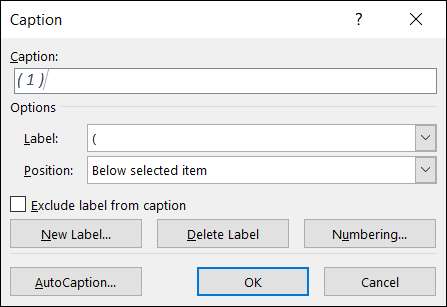
ตอนนี้คุณมีหมายเลขสมการของคุณแล้วให้เลือกและไปที่แท็บหน้าแรก คลิก "จัดขวา" ในส่วนย่อหน้าของริบบิ้น
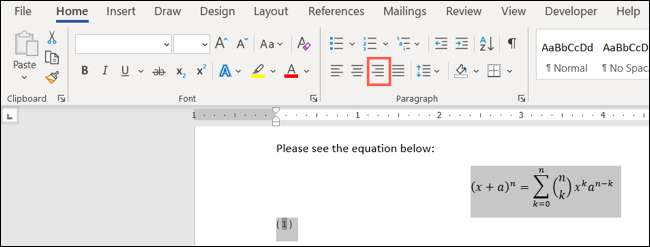
นี่เป็นการสกอตจำนวนคำบรรยายภาพไปทางขวาที่มันเป็นของ

หากคุณต้องการลบตัวเอียงเริ่มต้นออกจากคำบรรยายภาพให้เลือกไปที่แท็บหน้าแรกและยกเลิกการเลือก "ตัวเอียง" ในส่วนฟอนต์ของริบบิ้น
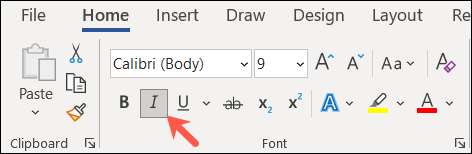
คุณสามารถทำตามกระบวนการเดียวกันเพื่อเพิ่มตัวเลขให้กับสมการที่เหลือของคุณ คุณมีฉลากใหม่พร้อมแล้วดังนั้นคลิก "แทรกคำบรรยาย" จากริบบิ้น หมายเลขตามลำดับจะถูกแทรกลงในคำบรรยายภาพวงเล็บของคุณโดยอัตโนมัติ เพียงพิมพ์พื้นที่ของคุณและการปิดวงเล็บและคลิก "ตกลง"
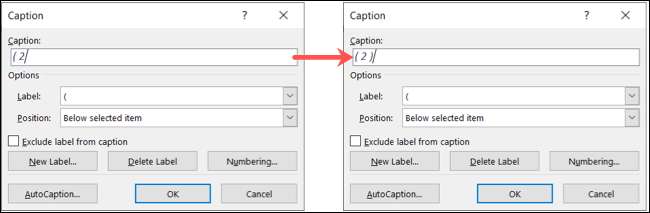
จากนั้นจัดตำแหน่งคำบรรยายภาพต่อไปในเอกสารและคุณตั้งค่า!
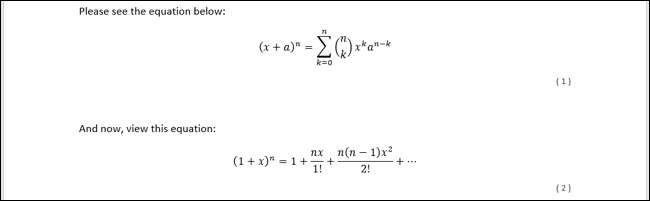
สมการฉลากใน Microsoft Word
หากเอกสารที่คุณสร้างขึ้นด้วยสมการของคุณมีไว้สำหรับการใช้งานส่วนตัวหรือไม่จำเป็นต้องทำตามอนุสัญญาการกำหนดหมายเลขมาตรฐานคุณสามารถเปลี่ยนสมการของคุณด้วยฉลากหากคุณต้องการ
เปิดเอกสารของคุณและเลือกสมการแรกของคุณ บนแท็บการอ้างอิงคลิก "แทรกคำบรรยาย" จากส่วนคำอธิบายภาพของริบบิ้น

ในหน้าต่าง Caption Pop-up เลือก "สมการ" ถัดจากฉลาก ชุดนี้ทั้งคำและจำนวนเป็นคำบรรยายภาพ เลือกเลือกตำแหน่งสำหรับคำอธิบายภาพและคลิก "ตกลง" เพื่อใช้คำบรรยายภาพ
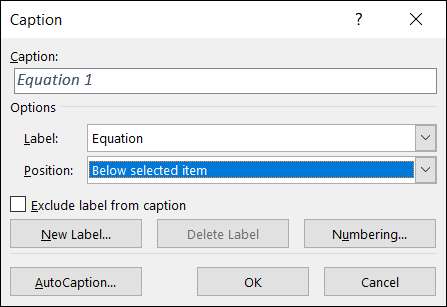
อีกครั้งคุณสามารถปรับข้อความสำหรับคำบรรยายภาพหรือจัดเรียงไว้ในหน้าโดยใช้แบบอักษรและส่วนย่อหน้าบนแท็บหน้าแรก

เพิ่มคำบรรยายสมการที่ตามมาใด ๆ ที่คุณต้องการวิธีเดียวกันและคุณจะเห็นแต่ละหมายเลขตามลำดับถัดจากฉลากของคุณ
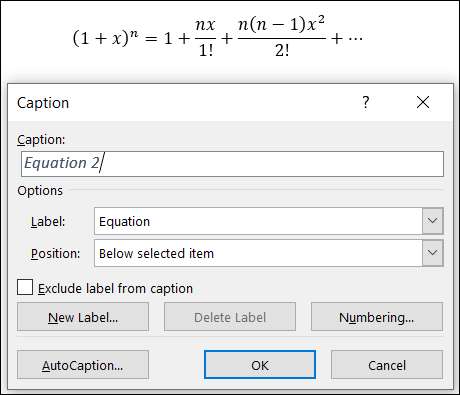
หากคุณต้องการความช่วยเหลือในการเขียนสมการของคุณให้ดูที่วิธีการใช้งาน คุณสมบัติสมการหมึก .







